Functionaliteit rechterkolom: zoeken
In de rechterkolom van het startscherm bevinden zich verschillende functionaliteiten. Op deze pagina staat het zoeken beschreven.
SNELZOEKER
In IPROX is rechtsboven altijd de snelzoeker beschikbaar.
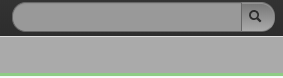
Hiermee kunt u snel op bijvoorbeeld de naam of de Item ID van een pagina zoeken.
Zoeken standaard
Vanuit het startscherm kan de IPROX redactie-zoekfunctie geopend worden.
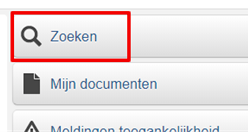
Deze biedt uitgebreide mogelijkheden om binnen IPROX te zoeken naar pagina's, items en mappen. Hierbij kan gebruik worden gemaakt van een groot aantal filtermogelijkheden.
De redactie-zoekfunctie is daarnaast vanuit vrijwel elk IPROX-scherm op te roepen door te klikken op het zoek-icoon naast de snelzoeker (rechtsboven).
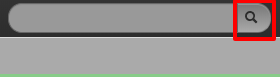
De redactie-zoekfunctie wordt vervolgens geopend.
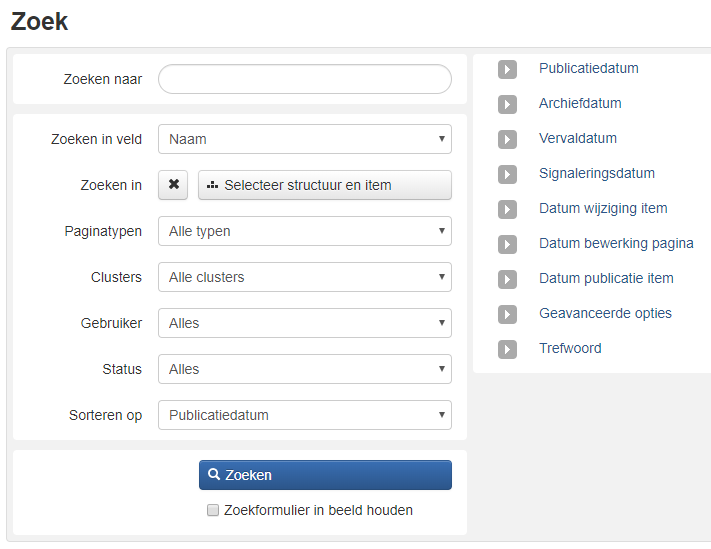
beschikbare filters
Er zijn diverse filters beschikbaar, die gecombineerd gebruikt kunnen worden.
- Zoeken naar
om een pagina of item op te zoeken met behulp van (een deel van) de titel, kunt u in de invoerbox achter 'Zoeken naar' een zoekterm typen. U kunt hierbij géén operatoren (AND, OR, NOT) gebruiken. - Zoeken in veld: standaard zal gezocht worden in het veld Naam, maar u kunt hier een groot aantal andere keuzes maken:
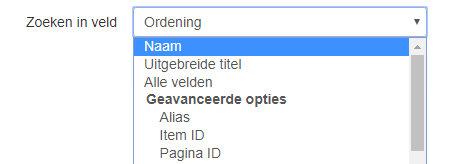
- Zoeken in
zoeken in een bepaalde site of structuur - Paginatypen
zoeken naar een bepaald paginatype - Clusters
zoeken naar een bepaald bloktype - Gebruiker
zoeken naar pagina's die door een bepaalde gebruiker gemaakt en/of laatst bewerkt zijn. - Status
zoeken naar pagina's met een bepaalde publicatiestatus - Sorteren op
sorteer hiermee de zoekresultaten anders dan op publicatiedatum - Publicatiedatum
alleen pagina's tonen die gepubliceerd zijn in een bepaalde periode - Archiefdatum
alleen pagina's tonen die in een bepaalde periode gearchiveerd zijn of gaan worden. - Vervaldatum
alleen pagina's tonen met een bepaalde vervaldatum. - Signaleringsdatum
alleen pagina's tonen met een bepaalde signaleringsdatum - Datum wijziging item
alleen itemtypen tonen die het laatst bewerkt zijn in een bepaalde periode
- Datum bewerking pagina
alleen pagina's tonen die het laatst bewerkt zijn in een bepaalde periode - Datum publicatie item
alleen itemtypen en paginatypen tonen die gepubliceerd zijn in een bepaalde periode
Zoeken geavanceerd
Voor geavanceerd zoeken kunnen de volgende opties aangevinkt worden:
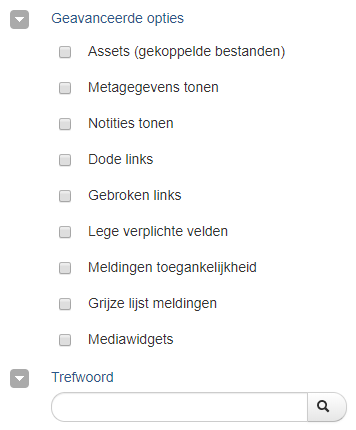
- Assets
Zoek ook in de gekoppelde assets (zoals PDF-bestanden) - Metagegevens tonen
Laat in de zoekresultatenpagina enkele metagegevens zien - Notities tonen
Laat in de zoekresultaten ook notities zien - Dode links
Zoek naar dode links op pagina's - Gebroken links
Zoek naar gebroken links op pagina's - Lege verplichte velden
Zoek naar pagina's met lege verplichte velden - Meldingen toegankelijkheid
Zoek naar pagina's met meldingen betreffende de toegankelijkheid - Grijze lijst meldingen
Zoek naar ongewenste terminologie (meer informatie) - Mediawidgets
Zoek naar pagina's met mediawidgets in de content - Trefwoord
zoeken naar pagina's waaraan een bepaald trefwoord uit de thesaurus gekoppeld is
Voorbeeld van het combineren van filters
Zoekresultaat
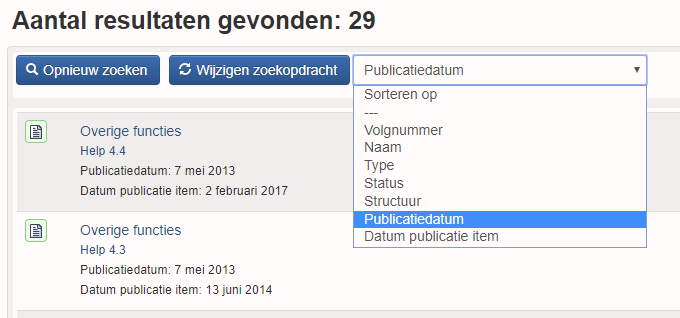
De zoekresultaten worden op een overzichtelijke manier gepresenteerd. Het is mogelijk de resultaten te sorteren op: Volgnummer, Naam, Type, Status, Structuur, Publicatiedatum, en Datum laatst gepubliceerd. Hiertoe selecteert u de betreffende optie via het rolmenu rechtsboven.
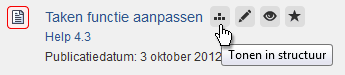
Binnen de lijst van zoekresultaten is een snelmenu beschikbaar zodat een gevonden pagina direct bewerkt kan worden of getoond kan worden in de structuur.
